 第二章 图形范文Word格式.docx
第二章 图形范文Word格式.docx
- 文档编号:20701571
- 上传时间:2023-01-25
- 格式:DOCX
- 页数:28
- 大小:189.87KB
第二章 图形范文Word格式.docx
《第二章 图形范文Word格式.docx》由会员分享,可在线阅读,更多相关《第二章 图形范文Word格式.docx(28页珍藏版)》请在冰豆网上搜索。
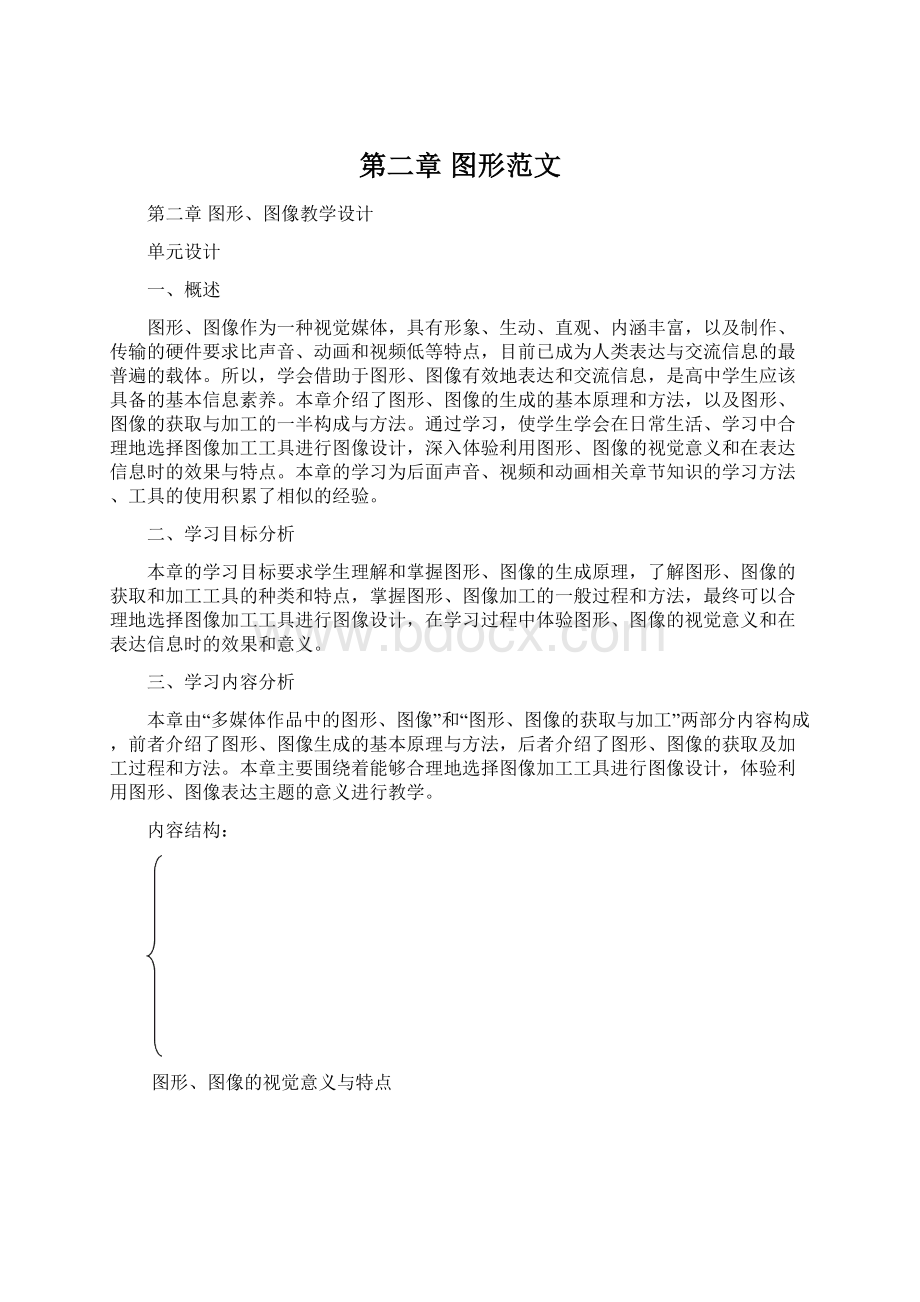
利用学案导学让学生提前对本节课有了解,完成学案导学中的前置内容,通过上课具体实践来充分掌握每一个教学内容。
从贴近学生生活的实例入手,体验图形图像获取加工的过程有助于培养学生基本信息素养。
本章的教学主线是能够合理的选择图像加工工具进行图像设计,让学生学会借助于图形、图像有效地表达和交流信息。
2.1多媒体作品中的图形、图像教学设计
第一课时
一、教材内容分析
第二章第一节共有四部分,分别是:
“图形、图像的视觉意义与特点”、“图形、图像的数字化表示”、“图形、图像的存储格式”、“图形、图像文件的压缩”。
本节内容含量较大,教学难度也较大,而计划课时只有2课时,教学过程相对紧张,因此在教学时,应抓住重点,使学生在把握本节所要掌握的最基本内容的基础上,全面了解教科书中的相关内容。
“图形、图像的视觉意义与特点”和“图形、图像的数字化表示”1课时;
“图形、图像的存储格式”和“图形、图像文件的压缩”1课时。
“图形、图像的视觉意义与特点”这部分内容通过阅读图文及实践活动,使学生感受图形、图像的特殊魅力,分析图形、图像的表达特点,并总结出图形、图像在信息表达中的视觉意义,激发学生利用图形、图像表达信息的兴趣。
“图形、图像的数字化表示”共有四个内容,即“比较模拟图像和数字图像”、“图形、图像的数字化原理”、“模拟图像转化为数字图像”、“图形与图像”。
该部分内容的重点是“图形、图像的数字化原理”,而其中的“采样”及其相关概念又是重点中的重点,采样的两个重要参数就是“分辨率”和“图像深度”。
(一)知识与技能
1、了解图形、图像的表达特点;
2、了解信息表达中对图形、图像的需求,明确运用图形、图像是实现有效表达、交流中的重要作用,激发学生利用图形、图像表达信息的兴趣。
3、了解图形、图像的数字化表示方法、效果及相关概念。
(二)过程与方法
通过学案,引导学生学会利用网络进行自主学习,并在自学过程中学会交流与合作。
(三)情感、态度和价值观:
通过对资料的观察发现,引导学生了解明确图形图像的表达特点及重要作用,使学生感受图形、图像的特殊魅力,激发使用图形、图像表达信息的兴趣。
并在学生学习图形图像的数字化原理的基础上使学生加深对概念的理解。
体验利用图形图像的表达意义建立学习自信心,提高同学们的信息素养。
三、学习重点
图形、图像的数字化原理
四、学习难点
采样及其两个重要的参数
五、教学方法
自主学习、讲授法、合作学习
六、教学过程
教学
流程
教师活动
学生活动
设计意图
课前
准备
从学生的QQ空间中选出两个点击率高的空间。
创设
情景
新课
导入
欣赏两个点击率高的学生QQ空间,并让学生思考1、为什么他们的空间点击率高?
2、在QQ聊天和装饰QQ空间时为什么要用图片?
有什么好处?
师:
图形图像既能充分展示主题,又能启发人的思维,引起共鸣,在本章我们不仅要学会利用图形、图像表达意图,同时也要能利用图形、图像恰当地、创造性地设计表达需求。
观察思考并回答
激发学生学习兴趣,引起共鸣,了解图形图像在实现有效表达、交流中的重要作用。
自主
学习
本节内容以理论知识为主,内容繁多,比较枯燥,如果单靠教师讲解,学生很难投入并认真听讲,所以采取让学生先预习,教师在学生理解的基础上进行补充讲解。
预习提纲如下:
1、什么叫模拟图像?
2、模拟图像与数字图像比较其特点各是什么?
3、将模拟图像的转化为数字图像主要有哪几个步骤?
4、采样过程中涉及的两个重要参数是什么?
5、最常用的分辨率是哪几种?
它们各自的定义是什么?
它们之间的关系是怎样的?
6、什么是影响位图显示效果的最主要因素?
7、模拟图像转化为数字图像的方法有哪些?
8、矢量图与位图比较有哪些不同?
解决问题
提出问题,先独立阅读学习。
老师
引导
学生
探究
教师请8名同学分享预习的结果,让其他同学来判断正误,并补充讲解每一个问题,帮助学生在理解的基础上记住内容。
在讲解过程中辅以图解。
重点讲解内容:
1、图形、图像数字化的过程。
2、采样涉及的两个重要参数。
3、影响位图显示效果的重要因素。
4、矢量图和位图的比较。
5、十进制与二进制的转换
学生汇报预习结果,并提出难点,观看幻灯片并听教师讲解。
根据学生回答的情况进行有针对性的讲解,查漏补缺。
四、课堂小结
本课同学们不仅感受到了图形、图像的视觉意义,并深入了解了模拟图像和数字图像有不同,图形、图像的数字化原理,下节课我们将学习图形、图像压缩的基本原理,有空上网的同学可以提前压缩一下你喜欢的图形图像并在下节课上带到电脑课上。
本课的习题:
1、举列说明哪些是模拟图像?
答:
照片、海报、书中的插图。
2、模拟图像与数字图像比较其特点各是什么?
P21表2-1
采样、量化、编码。
分辨率、色彩深度。
输入分辨率、显示分辨率、输出分辨率、图像分辨率。
输入分辨率:
是表示输入设备在每英寸线内捕捉的信息量。
显示分辨率:
第一种表示方法描述一台显示器在同一时间可以显示的总信息量。
第二种表示方法是指在屏幕上每英寸所描述的点数或线数。
输出分辨率:
是指图像最终输出到彩色打印机或者其他数字印刷设备上所需要的密度信息。
图像分辨率:
是指以像素数表示数字图像的总信息量。
6、什么是影响位图显示效果的最主要因素?
分辨率。
7、模拟图像转化为数字图像的方法有哪些?
使用扫描仪,数码相机,数码摄像机等。
8、矢量图与位图比较有哪些不同?
p26表2-3
第二课时
一、内容概述
本课时内容包含两部分:
“图形、图像的存储格式”、“图形、图像文件的压缩”。
“图形、图像的存储格式”教学时可组织学生查看各种格式的图片,观察其显示效果,进而比较各种格式图像的特点。
“图形、图像文件的压缩”包括“多媒体文件的压缩”和“数据压缩的基本原理”两部分内容,重点是“图像文件的压缩”。
图像压缩的基本原理比较深奥,在学生原有的认知结构中,相关内容很少,因此,该部分教学应努力将问题的描述通俗化,并采取直接教学,使学生了解相关的压缩技术方法,然后通过学生的活动加深对知识的理解。
二、教学重点、难点
重点:
图像文件的压缩
难点:
图像压缩的基本过程
三、学习目标
1、深入理解压缩的基本原理
2、了解图形、图像文件存储格式和压缩的基本方法。
3、掌握图形、图像文件压缩工具的用法。
4、掌握通用压缩软件的用法。
1、通过观察学生们提供的图片大小清晰度的变化,培养学生观察、分析、归纳能力。
2、通过通俗的案例迁移到图像压缩的基本过程抽象的知识体系,发展学生合情推理能力。
通过对图形进行观察,对比、讨论、交流激发学生的好奇心与求知欲,并在不断的发现问题解决问题的过程中获得成功的体验。
四、教学方法:
主题式教学、任务驱动法、提问法、讲授法
五、教学过程:
课件、图片素材
随着多媒体技术的发展,计算机对图形、图像的处理能力越来越强,生活中的精彩瞬间都可以转换成计算机中千姿百态的图片被加工处理。
本节课我们就一起来体验对计算机中文件的不同处理过程。
学生听讲
开门见山,引入课题
任务
驱动
由于处理软件及应用场合不同,对于同一个景象内容可能数据的编码方式会不同,下面请同学们感受一下不同格式的同一风景图片。
体验一:
学生打开教师分发的图片,并完成相应的表格内容。
图像名称
文件大小(kb)
格式
图像一
图像二
图像三
图像四
图像五
学生完成后,教师让学生演示结果,并演示关键操作步骤,并进行总结。
体验二:
使用ACDSee5.0任选一张图片,分别将其转换为扩展名为JPG、TGA、BMP、PCX、GIF、TIF格式,观察各种格式的文件尺寸及清晰度,完成下表。
文件格式
分辨率
JPG
TAG
BMP
PCX
GIF
TIF
至此,第一部分内容“图形、图像的存储格式”已经学习完毕,教师总结:
1、了解常用的图像格式
2、学会查看文件的属性
3、学会进行图像格式的转换
体验三:
使用WINRAR软件对一个文本文档和一个图像文件进行压缩,完成下表:
压缩前文件大小
压缩后文件大小
压缩比
TXT
压缩比=压缩后文件大小/压缩前文件大小
通过学生比较熟悉的内容引入新的内容。
自主学习内容:
1、什么是数据压缩,压缩的目的是什么?
2、什么是“信息熵”?
3、压缩中的“编码”和“解码”分别指什么?
4、压缩的基本方法有哪些?
有什么不同?
5、图像压缩的基本过程是什么?
学生完成后,教师让学生反馈答案。
教师进行补充讲解。
学生打开图片,完成实践一内容
学生安装ACDSee5.0,并按要求完成任务
学生完成体验三内容
学生阅读课文,找出问题的答案。
学生汇报学习结果。
通过任务一的完成,使学生掌握以下内容:
1、查看文件属性
2、显示文件的扩展名
3、单位的转换
1KB=1024B
1MB=1024KB
1GB=1024MB
通过任务二的完成,学生必须掌握:
1、熟练安装软件
2、自主探究软件的简单用法
3、利用ACDSee5.0浏览图片
4、利用ACDSee5.0进行文件格式的转换并学会查看文件属性
使学生明确重点
通过已有的经验引入新的内容:
图像文件的压缩,了解压缩比的计算。
通过学生的自学使学生有初步的认识,并让学生找出难点。
分享学习成果,发现学生自学后存在的问题。
课堂小结
数据压缩的基本原理
图形、图像的存储格式:
可以有.JPG,TGA,BMP,PCX,GIF,TIF等格式其文件大小,清晰度根据类型不同。
变幻部分
多媒体文件的压缩:
图像文件的压缩、
图形、图像文件的压缩
量化部分
编码部分
课后练习:
1、数据压缩分为(有损)压缩和()压缩。
有损无损
2、1948年,香农基于()提出了编码定理。
信息熵
3、图像压缩的基本过程:
变换部分、量化部分、编码部分。
4、多媒体文件包括:
(A,B,D)
A、图像B、音频C、文本D、视频
5、风景、人物照片是(A)压缩图片。
A、有损B、无损C、高质量图像文件
2.2图形、图像的获取与加工教学设计
本节包括了“图形、图像的获取”、“图形、像的加工方法”两小节的内容。
教学重点放在“图像加工的意义”、“图像加工的过程”和“图像加工的方法”上,教学难点放在“图像加工的方法”上,主要体现如何通过图像加工的具体实践活动总结出图像加工的一般方法和流程,并在以后的相似实践中加以利用,它是本节的重中之重。
二、教学重点、难点
图像加工的意义、图像加工的过程和图像加工的方法
图像加工的方法
1.了解图形、图像加工工具的功能及特点。
2.学会使用Photoshop的图像处理功能
(二)过程与方法:
1.掌握获取图像的过程和方法。
2.理解和掌握制作多媒体作品的基本过程。
3.掌握使用图像处理软件制作素材的方法和存储方法。
4.掌握图形、图像加工的一般过程和方法。
1.通过优秀作品欣赏,体验利用图形、图像表现主题的意义。
2.小组内介绍获取素材的方法,领悟交流的乐趣和作用;
从丰富多彩的现实生活中感受、体验生活的美,增强审美能力,充分挖掘图像信息在信息交流中的价值。
3.在图形、图像的加工过程中,养成积极主动探究和操作的习惯。
4.使用图形、图像加工工具,形成自己动手的积极态度。
5.培养学生审美的能力、通过学生参与小组制作活动,组内和组间的交流活动,培养学生尊重他人和公平公正的态度。
四、课时安排
4课时
范例教学法、任务驱动法
(一)新课导入
为迎接80周年校庆,学校计划进行多媒体作品设计比赛,为了制作出内容丰富、绚丽多彩的作品,首先要搜集素材。
可以通过哪些途径和方法来搜集素材呢?
这节课我们通过分组学习的方式来探讨图形图像素材的获取问题,体验获取素材的过程和方法。
为创作出能突出主题思想、有感染力的作品做好准备。
(二)新课学习
任务一:
策划图片素材,需要哪些类型素材。
(1)学校概况资料。
(2)学校发展过程中的图片。
(3)学校的设施及其环境。
(4)学校活动的图片、文字。
明确了所需图形图像的素材的类型,如何才能将这些素材变成计算机能处理的文件?
我们就通过完成任务二来解决这个问题。
任务二:
任务一中所需的各种类型的素材怎样变成计算机能加工处理的文件?
素材类型
获取的途径与方法
照片、画报
扫描
最新风景
数码相机拍摄
网上新闻图片
网络搜索、图片保存
经过上面的讨论学习,同学们知道了不同类型的素材获取方法,下面就通过学习任务三来具体体验一下。
任务三:
根据对不同类型素材的获取途径、方法的讨论,各组分别进行扫描学校有关图片(因条件限制不能具体实践,只能进行简单地说明)、用数码相机拍摄学校的设施和风貌、上网搜集部分所需图片等操作。
因搜集到得图片不一定完全符合要求,所以要根据特定的需要进行处理。
(三)展示评价
展示各小组任务完成结果,并组织同学进行评价;
对各小组活动中的问题给予指导并帮助解决。
学习评价表
各小组学习评价:
按星级进行(★★★★★、★★★★、★★★、★★、★)
姓名
参与活动任务
信息能力评价
态度评价
综合评价
(四)课堂小结
教师总结获取图像的方法以及各种方法的优势和不足
(五)知识拓展
如果想把一些视频中的画面保存为图片,或把整个桌面保存为图片该怎么办?
用什么软件和方法解决?
通过讨论、网上查找资料,由有经验的同学介绍解决方法。
学生实践,把实际体验抓取的屏幕图像保存到指定文件夹。
上节课我们通过不同途径,围绕我们的多媒体作品主题进行了素材搜集,这些素材能直接表达主题思想吗?
(展示素材与最后作品)这些图形、图像是否与主题思想还有差距?
(学生讨论)为使搜集的图片更具感染力和震撼力,与主题更好地吻合,我们就需要借助一些工具对图片进行加工。
用什么工具加工,怎样加工,加工的过程是怎样的?
这节课我们就通过一个图像加工实例来解决以上问题。
(二)新课讲解
通过刚才对获取素材的观察,若要很好地突出作品主题,使作品具有很强的感染力与说服力,我们需要对素材进行多方面的加工。
观看素材与作品并思考:
素材有哪些需要修改的地方(色彩、对比度、亮度、特殊效果)。
素材名称
需要加工的方面
素材一
色彩
素材二
对比度
素材三
亮度
通过对任务一的学习,我们明确了各素材对表现主题的不足的方面,接下来就要对素材进行加工,用什么工具加工?
这些工具各有什么特点?
图像加工的工具有哪些,这些工具各有什么特点?
工具名称
特点
所属类型
应用范围
金山画王
具有专业的效果,简单易学,易操作,适合不同年龄阶段和不同美术基础的初学者使用。
简单易学型
非专业性图形、图像处理
我形我速
易操作,用户界面直观,特效工具丰富,提供多种模板
Photoshop
专业性较强,提供通道、图层、滤镜等多种功能
专业平面设计工具
平面广告设计、网页图片制作等
CorelDraw
专业的矢量图设计工具,适合广告设计、宣传画报等
专业矢量图制作工具,常用于广告设计
Fireworks
适于网页图形设计
网页制作工具
网页图片制作工具
了解了各种图像加工工具,我们认识到,要创作出好的多媒体图形图像作品,需要使用比较专业的、功能丰富强大的Photoshop软件。
用Photoshop软件处理图像的技巧与步骤我们就通过加工实例来练习。
根据教材配套光盘中“秋的回忆”加工实例内容,练习并掌握相关技能。
附件:
加工实例“秋的回忆”
1.主题分析
作品以秋为主题,揭示成熟与收获的思想内涵。
金黄、果实,昭示着成熟和收获,卡片虽小,却表达对亲朋好友的祝福。
见图1效果。
2.技术运用
使用Photoshop加工时运用了如下的方法、技巧:
(1)利用套索工具把树枝从素材中抠出来,建立图层。
(2)用图层蒙版、画笔工具对树枝加工处理。
(3)用填充工具和Filter(滤镜)中的Blur(模糊)中的GaussianBlur(高斯模糊)功能给树枝制作阴影。
(4)利用颜色调色板和通道制作背景。
(5)利用文字工具添加文字,并形成阴影的效果。
图1
3.加工过程
(1)用套索工具选中树枝,建立“树枝”的图层
①选择套索工具,用套索在画面上画一下,可以看出,沿着套索的笔迹生成了一个选择范围,按住Alt键,再用鼠标在画面上单击不同的点,可以看见,沿着这些点,生成了由线段组成的选择(B),我们使用这种方法,将图像中的树枝大略的选择出来了。
操作过程见图2。
②单击Copy(拷贝),在新的文件中选择Paste(粘贴),树叶的图片就会被复制进来,而且Photoshop还为它单独建立了一个图层。
图2
(2)用图层蒙版精确选择树枝
①单击图3中的图层调色板下面的按钮(C)AddLayerMask(增加图层蒙版),出现蒙版的缩影图白色方框(D)(左边工具箱的颜色变成了黑与白,在蒙版层中只能使用黑白两色或灰度色)。
②用画笔在图层蒙板上画一下,可以看见笔道经过的地方,树枝就变成透明的了,在眼睛后面方框中,有一个虚线圆圈(E),如果在图像缩影上点一下,虚线圆圈就变成了一支画笔,这样就可以编辑图像,而再在蒙版缩影上点一下,画笔变成虚线圆圈,就可以又对蒙版进行编辑了。
图3
③选用画笔工具,使用黑色,在画面上擦掉除树枝的其他部分,为看得更精细,可以放大图像,如果擦多了,可以换成白色画笔使图像显示出来,这比直接使用橡皮要自由和安全得多。
④用手工具移动画面,将全部的树枝都取出来。
之后,确定现在编辑的是蒙版而不是图像,然后按一下图层调色板右下角的垃圾箱,Photoshop会提示是否使用蒙版所造成的效果,当然选择Apply(运用),这样,图层中就只有树枝而没有其他杂物了。
效果如图4所示。
图4
(3)旋转树枝使其有一个比较合适的角度。
①先把图像的窗口边缘拉大一些,以使旋转更方便。
②选择Edit中的Transform(变形),Rotate(旋转),在方框外按住鼠标进行旋转,使树叶到这个角度就可以了,双击确定。
效果图如图5所示。
图5
(4)用填充工具制作阴影
①建立新图层,把新图层拖到树叶层的下面。
②按住Ctrl键,在树叶图层的图像缩影上单击,会出现一个选择范围,它是沿着被单击图层中所有的内容勾划的选择。
③按工具箱颜色板中左下角的黑白图标,使颜色板的前景色是黑,背景色是白,然后选择Edit菜单中的Fill(填充),在出现的窗口中,确定填充色是前景色,即黑色,透明度为100即可,单击OK,现在看不出效果(如图6)是因为填充的范围正好被树叶挡住。
图6
(5)通过滤镜和图层透明度使阴影真实
①点击菜单Select中的None
- 配套讲稿:
如PPT文件的首页显示word图标,表示该PPT已包含配套word讲稿。双击word图标可打开word文档。
- 特殊限制:
部分文档作品中含有的国旗、国徽等图片,仅作为作品整体效果示例展示,禁止商用。设计者仅对作品中独创性部分享有著作权。
- 关 键 词:
- 第二章 图形范文 第二 图形 范文
 冰豆网所有资源均是用户自行上传分享,仅供网友学习交流,未经上传用户书面授权,请勿作他用。
冰豆网所有资源均是用户自行上传分享,仅供网友学习交流,未经上传用户书面授权,请勿作他用。


 广东省普通高中学业水平考试数学科考试大纲Word文档下载推荐.docx
广东省普通高中学业水平考试数学科考试大纲Word文档下载推荐.docx
